怎么更换屏保 电脑屏保设置教程
更新时间:2024-02-21 09:42:23作者:xiaoliu
电脑屏保不仅可以为我们的电脑增添一抹美观,还可以在我们离开电脑时保护屏幕,随着科技的不断进步,屏保也不再局限于简单的图案或文字滚动。如何更换屏保已经成为很多人关注的话题。在这篇文章中我们将为您介绍一些简单易行的电脑屏保设置教程,帮助您轻松更换屏保,个性化您的电脑界面,为您带来更好的使用体验。无论您是新手还是有一定电脑使用经验,本文都会为您提供有价值的信息和实用的技巧,让您快速掌握更换屏保的方法。让我们一起来探索吧!
具体方法:
1.第一种方法,点击鼠标右键。打开功能选项框。

2.点击个性化,进入个性化设置。
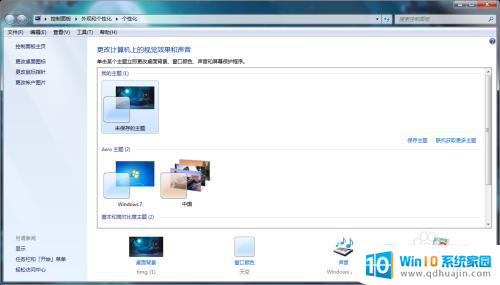
3.找到右下方的屏幕保护程序,点击打开。
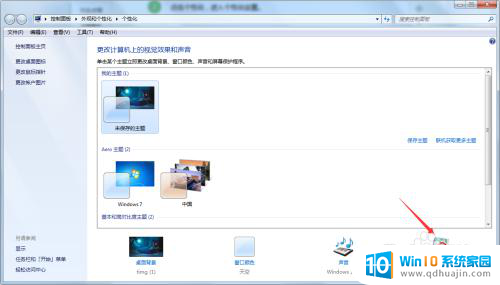
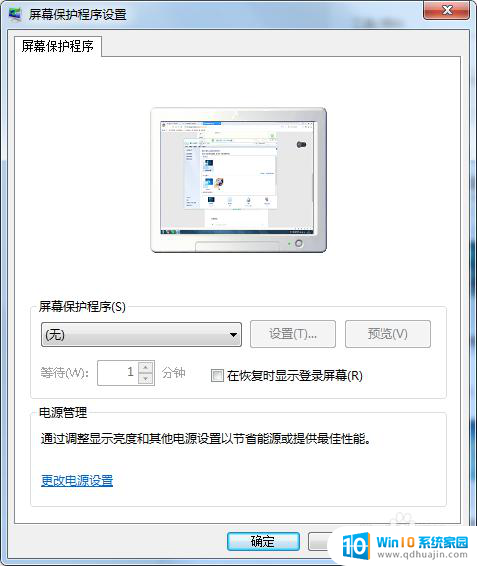
4.在下拉选项中找到自己想要的屏保,单击。
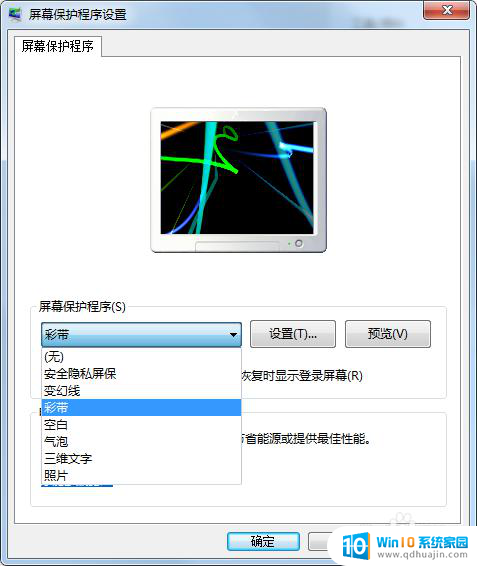
5.点击右下角的应用,就设置成功了。
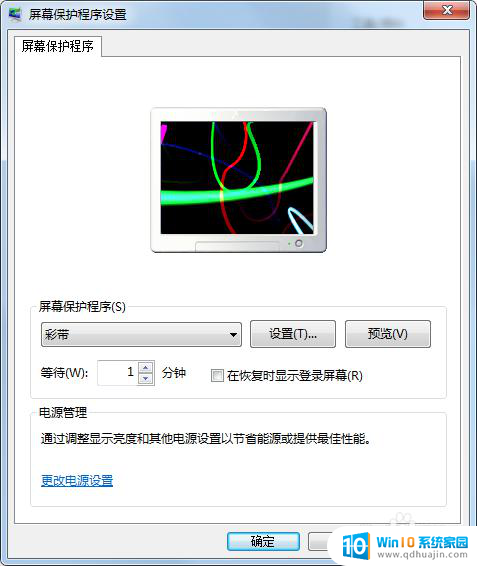
以上就是更换屏保的全部内容,如果你遇到了这个问题,可以尝试按照这个方法来解决,希望对大家有所帮助。
怎么更换屏保 电脑屏保设置教程相关教程
热门推荐
电脑教程推荐
win10系统推荐
- 1 萝卜家园ghost win10 64位家庭版镜像下载v2023.04
- 2 技术员联盟ghost win10 32位旗舰安装版下载v2023.04
- 3 深度技术ghost win10 64位官方免激活版下载v2023.04
- 4 番茄花园ghost win10 32位稳定安全版本下载v2023.04
- 5 戴尔笔记本ghost win10 64位原版精简版下载v2023.04
- 6 深度极速ghost win10 64位永久激活正式版下载v2023.04
- 7 惠普笔记本ghost win10 64位稳定家庭版下载v2023.04
- 8 电脑公司ghost win10 32位稳定原版下载v2023.04
- 9 番茄花园ghost win10 64位官方正式版下载v2023.04
- 10 风林火山ghost win10 64位免费专业版下载v2023.04